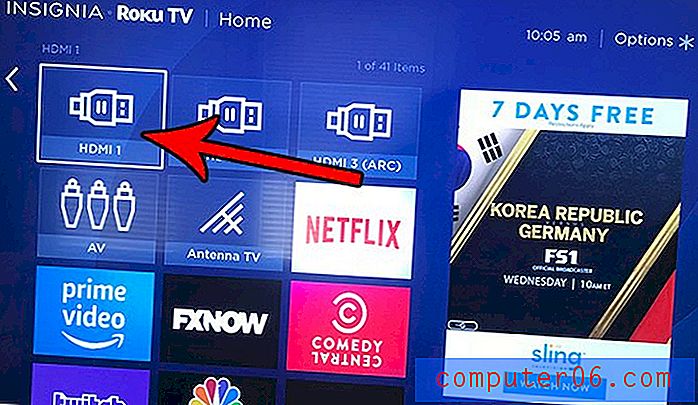So machen Sie Text auf dem iPhone 7 größer und einfacher zu lesen
Der Text auf Ihrem iPhone 7-Bildschirm hat eine Standardgröße. Dies soll die bestmögliche Kombination aus Lesbarkeit und Bildschirmplatznutzung bieten. Leider stellen Sie möglicherweise fest, dass der Text auf Ihren iPhone-Menüs, Textnachrichten, E-Mails und Webseiten zu klein ist, was Ihre Augen belasten oder das Lesen Ihrer Inhalte erschweren könnte.
Glücklicherweise verfügt das iPhone 7 über einige Einstellungen, mit denen dieses Problem behoben werden kann. Mit einer Einstellung können Sie Ihren Text fett formatieren, wodurch er sich stärker von dem herkömmlichen, nicht fett gedruckten Text abhebt. Mit der anderen Einstellung können Sie die tatsächliche Größe des Texts anpassen und so die Lesbarkeit auf dem Gerät verbessern. In der folgenden Anleitung erfahren Sie, wie Sie diese beiden Optionen aktivieren. Sie können jedoch auch eine der Änderungen vornehmen, wenn Sie dies bevorzugen.
So erhöhen Sie die Textgröße und -fettigkeit auf dem iPhone 7
Die Schritte in diesem Artikel wurden auf einem iPhone 7 Plus in iOS 10.3.1 ausgeführt. Für die Ausführung dieser Schritte müssen Sie einen Schritt zurückverfolgen, da Sie das Gerät neu starten müssen, wenn Sie auf Ihrem iPhone zu fettem Text wechseln. Wir werden also die Einstellung für fett gedruckten Text überschreiten, um den Text zu vergrößern. Dann aktivieren wir fett gedruckten Text, für den ein Neustart des iPhone erforderlich ist.
Schritt 1: Öffnen Sie das Menü Einstellungen .
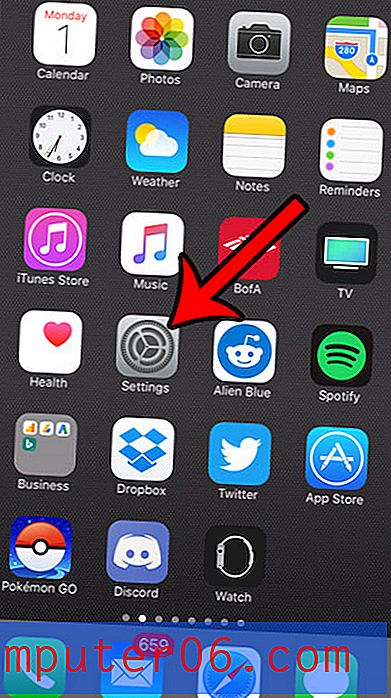
Schritt 2: Wählen Sie die Option Anzeige & Helligkeit .
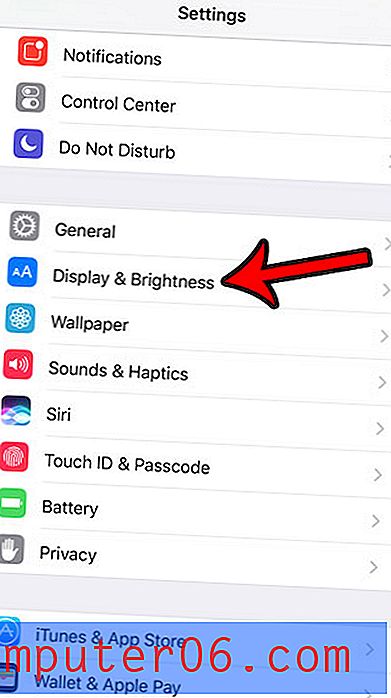
Schritt 3: Berühren Sie die Schaltfläche Textgröße.
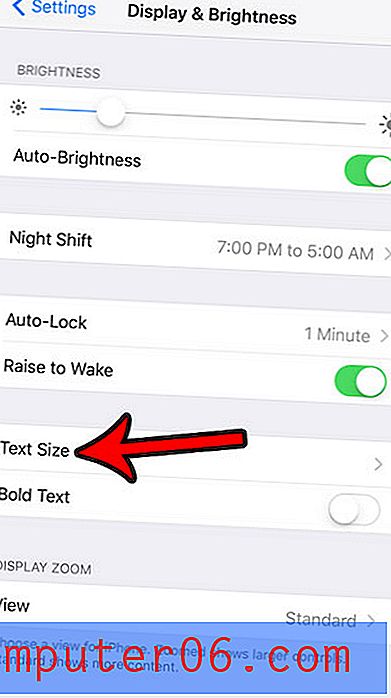
Schritt 4: Bewegen Sie den Schieberegler nach rechts, bis die angezeigte Textgröße so groß ist, wie Sie es möchten. Wenn Sie fertig sind, tippen Sie oben links auf dem Bildschirm auf die Schaltfläche Anzeige & Helligkeit .
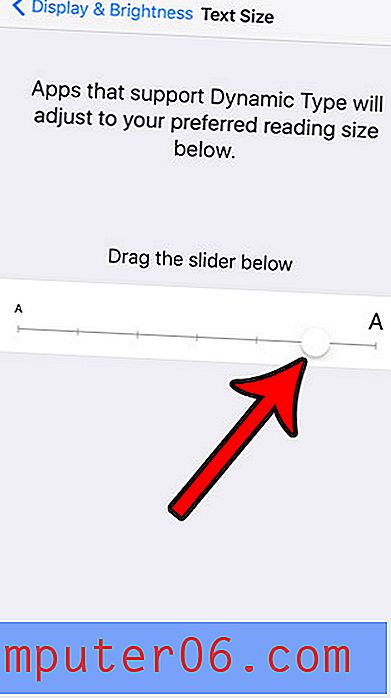
Schritt 5: Tippen Sie auf die Schaltfläche rechts neben Fettdruck .
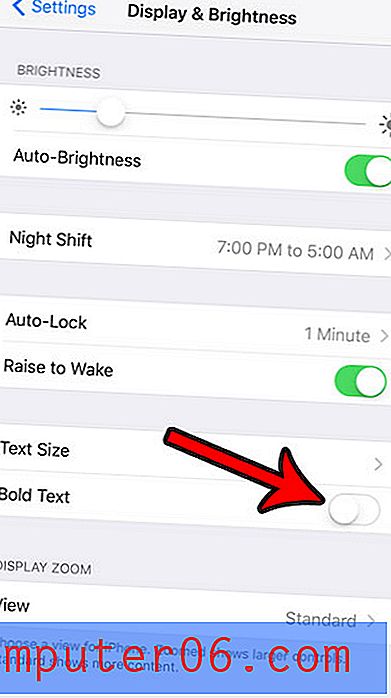
Schritt 6: Berühren Sie die Schaltfläche Weiter, um zu bestätigen, dass Sie Ihr iPhone neu starten möchten, um die Änderung abzuschließen.
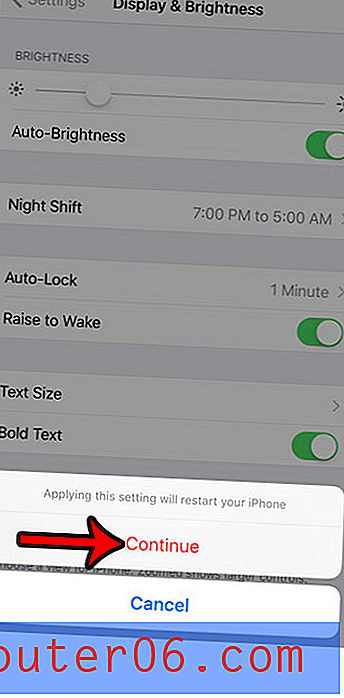
Möglicherweise haben Sie im Menü Anzeige & Helligkeit eine andere Schaltfläche für die sogenannte Nachtschicht bemerkt. Erfahren Sie mehr darüber, wie Sie Night Shift aktivieren oder deaktivieren, und prüfen Sie, ob es sich um eine Einstellung handelt, die Sie auf Ihrem iPhone verwenden möchten.